随着新版Steam的推出,许多玩家对于如何调整麦克风以确保语音聊天的正常工作产生了疑问,麦克风在游戏中扮演着重要的角色,它使玩家能够与队友进行实时沟通,提高游戏体验。了解如何调整麦克风以获得最佳效果是至关重要的。本文将介绍一些简单的方法来确保您的麦克风在Steam语音聊天中正常工作,并帮助您解决可能遇到的一些常见问题。无论您是新手还是老手,这些技巧都将对您有所帮助。
Steam语音聊天如何保证麦克风正常工作
步骤如下:
1.首先我们进入到steam当中,点击下方的聊天图标。
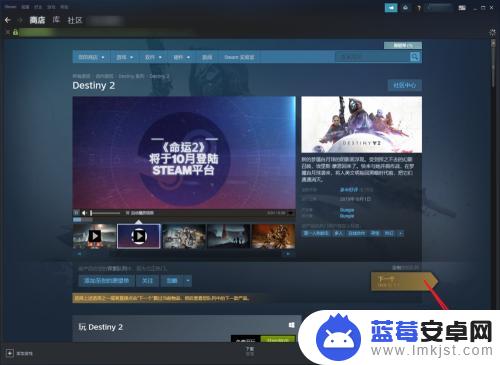
2.打开我们的聊天窗口之后,点击右上角的齿轮图标。
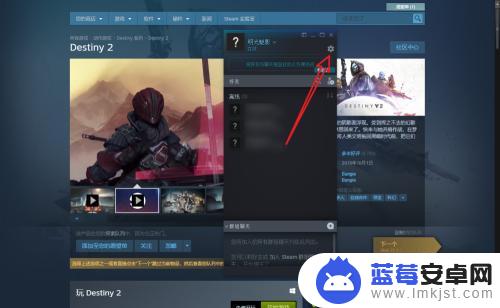
3.在左侧我们选择语音标签。
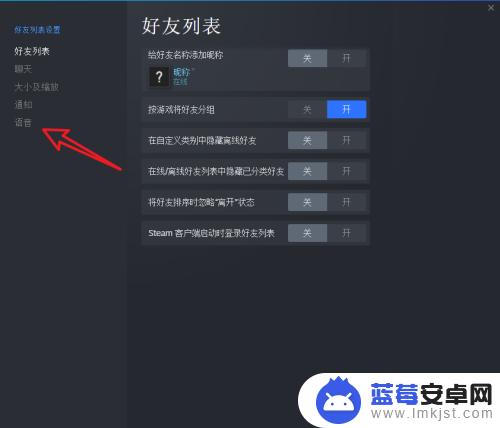
4.然后点击测试麦克风。
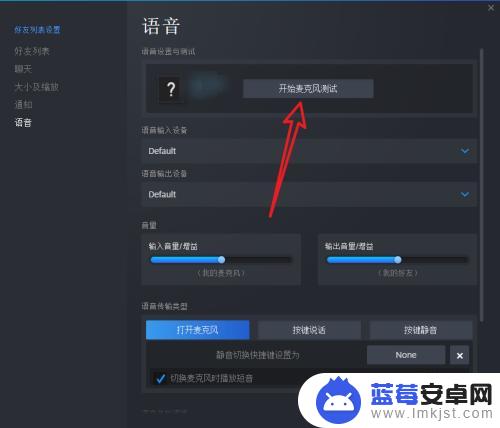
5.测试完成之后点击结束就可以了,如果有问题是听不到声音的哟。
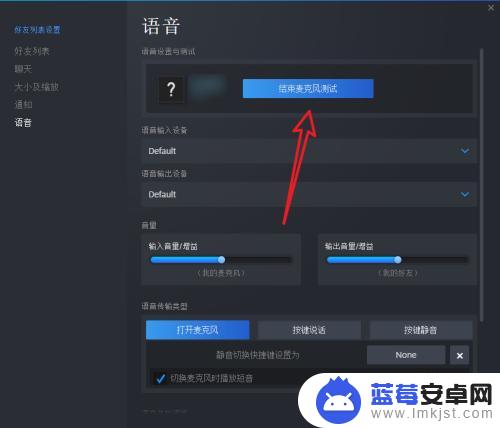
6.总结:
1.进入steam点击聊天图标。
2.打开聊天窗口点击齿轮设置。
3.选择语音标签点击测试麦克风按钮。
4.测试完成之后关闭测试按钮即可。
希望通过本文分享的新版Steam如何调整麦克风的方法,帮助您快速上手并畅玩游戏,更多精彩内容,请持续关注。












